如何將 WordPress 網站移動到另一個域
已發表: 2022-10-28WordPress 可能需要一個新域。 域名更改會顯著影響您的搜索引擎排名,因此您應謹慎處理。 雖然您在將網站遷移到新域時無法避免暫時的 SEO 波動,但您可以最大限度地減少損失并快速恢復您的搜索流量和排名。 這篇文章將展示在不丟失 SEO 的情況下將 WordPress 遷移到新環境的適當技術。 將 WordPress 網站完全移動到另一個域。 這篇文章將討論將 WordPress 網站移至不同託管服務提供商的五種方法。

目錄
將 WordPress 網站移動到另一個域
這是我們將概述的 5 步方法,可幫助您將 WordPress 網站遷移到新域名:
更改域之前要了解什麼?
- 在開始之前,您應該了解一些事情。
- 谷歌和其他搜索引擎需要一些時間來適應新域名,因此您的搜索引擎排名可能會在轉移過程中受到影響。
- 是的,這也會暫時損害您的搜索流量。 請記住,當網站移動到新域時,這很常見。
- 但是,遵循這種方法可能會顯著降低 SEO 的影響。 我們將向您解釋將您的 WordPress 網站移至新域名、設置重定向和通知搜索引擎。
- 請注意,本指南不包括將 WordPress 站點轉移到其他主機。 僅當您想更改域名時才使用此選項。 儘管該技術相似,但還需要一些額外的步驟。 採取這些其他程序來保護您的 SEO 排名和訪問者至關重要。
- 最後但並非最不重要的一點是,如果您以前的網站託管在 WordPress.com 上,您需要完成我們的指南中概述的步驟,將您的網站遷移到平台的自託管版本。
你需要開始什麼:前置步驟
在本文中,您將假設您已經在 oldsite.com 上啟動並運行了一個 WordPress 網站,並希望將其遷移到 newsite.com。
- 它也可以假設一個 WordPress 託管帳戶並熟悉您的網絡託管控制面板。
您需要像 FileZilla 這樣的 FTP 客戶端或主機帳戶隨附的文件管理器程序來編輯文件。 - 如果您還沒有網絡託管服務提供商,我們推薦 Bluehost(非常適合小型網站 + 帶有免費域名)或 Site Ground 或 WP Engine(適合較大區域或在線商店)。
一旦你準備好這些東西,你就可以開始這個過程了!
第 1 步:創建 WordPress 複製器包:
- 在完成任何其他操作之前,您的 WordPress 網站應該有一個完整的備份。 將使用此備份創建您網站的副本,以便您可以充分配置從舊域到新域的重定向。
- 第一步是在舊域名上激活 Duplicator 插件並將其安裝在新域名上。 有關更多信息,請參閱我們關於如何安裝 WordPress 插件的分步教程。
- 激活插件後,複製器菜單選項將出現在您的 WordPress 管理員中。 要生成 WordPress 站點的新包或克隆,請轉到復制器菜單,然後選擇“新建”按鈕。
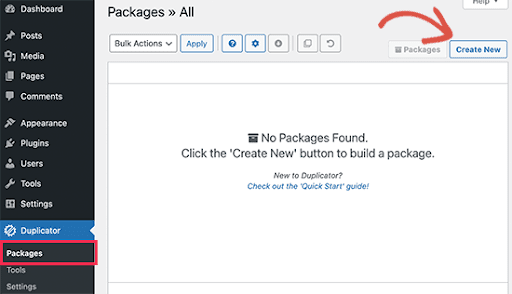
- 之後,系統將提示您按“下一步”按鈕繼續。
- Duplicator 現在將運行網站複製器嚮導。 一系列的製衡首先被提上日程。 如果插件檢測到問題,您將收到有關如何解決問題的通知和建議。
- 如果所有內容都顯示為“良好”,請單擊“構建”按鈕。

- 該插件現在正在生成您網站文件的副本。 根據您網站的大小,這可能需要幾分鐘才能完成。
- 要將這兩個文件保存到您的計算機,請單擊“一鍵下載”鏈接。
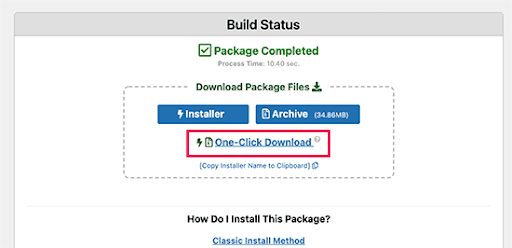
- 存檔文件包含您的 WordPress 數據的完整副本。
- 在 WordPress 安裝程序腳本的幫助下,PHP 文件會自動執行並運行遷移過程。
另請閱讀:如何在 WordPress 中創建重定向?
第 2 步:您的新域名需要其數據庫,您將創建該數據庫
- 在遷移 WordPress 站點之前,您必須在新域名上解壓 WordPress 並創建一個新的 SQL 數據庫。
- 如果您的數據庫已經設置好,則可以跳過此步驟。
- 可以通過轉到您的主機帳戶的 cPanel 儀表板並單擊“數據庫”部分下的“MySQL 數據庫”圖標來創建數據庫。

- 您的主機控制面板可能與此處顯示的圖像略有不同。 • 即使如此,您仍然可以訪問數據庫區域並創建一個新數據庫。
- 單擊“創建數據庫”按鈕並為您的數據庫命名。
- 同時,cPanel 將生成一個新的數據庫。 您需要進一步向下滾動才能到達 MySQL 用戶區域。
- 要創建新用戶,請在相應字段中輸入用戶名和密碼,然後單擊“創建用戶”。 請務必將您的登錄名和密碼記錄在安全的位置。
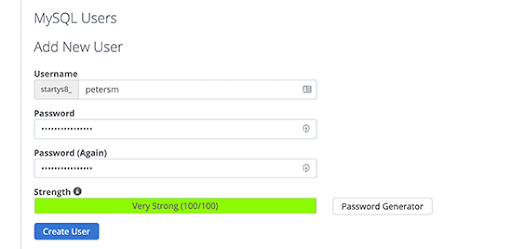
- 截至目前,您剛剛創建的新帳戶無權訪問數據庫。 讓我們糾正這種情況。
- 在“將用戶添加到數據庫”部分中,單擊“添加用戶”按鈕。 首先,單擊“用戶”部分旁邊的下拉菜單,然後選擇您創建的數據庫用戶。 然後,您將能夠選擇新形成的數據庫並單擊“添加”按鈕。
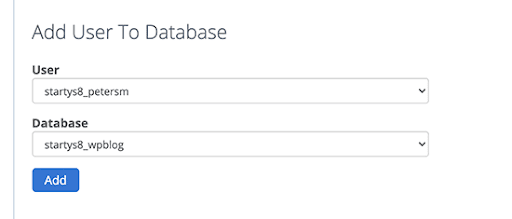

- 現在您的數據庫已經建立,您可以使用它將 WordPress 轉移到您的新域。 在繼續之前,請記下數據庫名稱、用戶名和密碼。 下一階段將需要使用這些數據。
另請閱讀: 2022 年最佳 WordPress 遷移插件,以安全遷移您的網站
第 3 步:在您的新域名上設置 WordPress。
- WordPress 包含在 Duplicator 捆綁包中。 因此,您無需在全新域上設置 WordPress 即可開始寫博客。
- 使用 FTP 客戶端,連接到您的域名。 連接到服務器後,您網站的根目錄應該是空的。
- 完成後,您可以將存檔和安裝文件上傳到您網站的根目錄(通常是公共 HTML)。
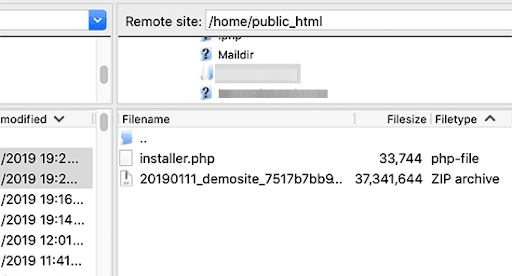
- 您現在可以在上傳兩個文件後解壓 WordPress。
- 在新的瀏覽器窗口中輸入此地址:
- http://example.com/installer.php。
- 不要忘記替換您的新域名,例如 example.com。
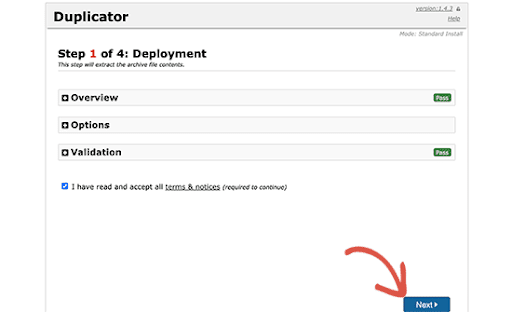
- 安裝程序將搜索存檔文件。 檢查條款框並按下一步後,您可以繼續。
- 接下來,安裝程序將要求您輸入 WordPress 站點的數據庫詳細信息。
- 本地主機最有可能用作您的 Web 服務器的地址。 之後,您需要輸入之前為新域名准備的數據庫中的信息。
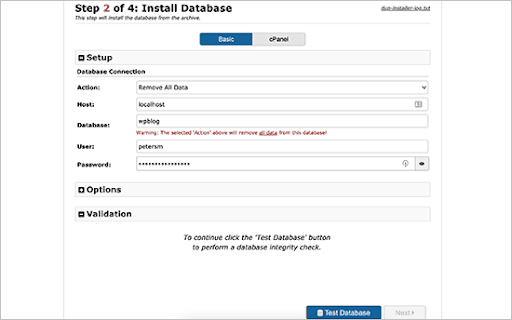
完成後,單擊以下按鈕繼續。
- Duplicator 目前正在將您的 WordPress 數據庫備份從存檔解壓到您的新數據庫中。
- 接下來,系統會要求您更改站點的 URL 或路徑。 您無需執行任何操作,因為它會自動識別您域名的新 URL 和路徑。
如果沒有,您只需將 URL 修改為新域名即可。 要繼續,請單擊以下按鈕。
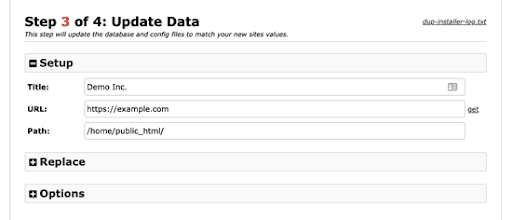
- Duplicator 現在已完成遷移並將關閉。
- 可以通過單擊訪問新域名的 WordPress 管理部分上的“管理員登錄”按鈕。
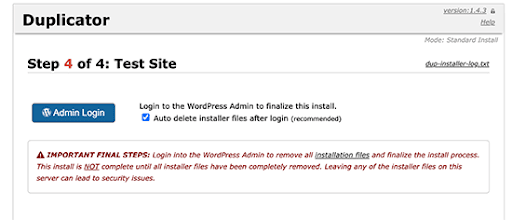
另請閱讀: 7 個最佳備份 WordPress 插件
步驟 4. 設置永久 301 重定向:
到達您的舊域名的用戶現在將被重定向到您的新域名。 三百一重定向用於執行此操作。
對於 SEO 和用戶體驗而言,301 重定向至關重要。 如果您包含這些,它將允許您立即將訪問者和搜索引擎重定向到您的新域名。
但是,當有人訪問您的舊名稱時,他們將立即被轉發到您新域的帖子或頁面,而不是看到錯誤頁面。
確保保持舊的 WordPress 安裝運行,以便它可以繼續重定向到您剛剛安裝的新安裝。
另請閱讀: 7 個最佳備份 WordPress 插件
第 5 步。通知 Google 您的新域:
- 這是通知 Google 您已將 WordPress 重新定位到新域名並設置重定向之前的最後一步。 如果這樣做,您的新網站域將更快地出現在搜索結果中。
- 確保您的新域和舊域已作為單獨的屬性添加到 Google Search Console。
- 在您的 Google Search Console 儀表板中,選擇舊域名作為活動屬性。
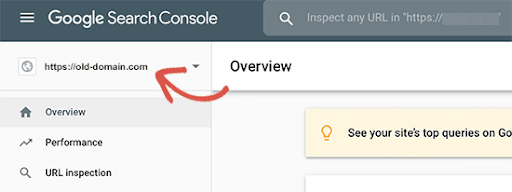
- 然後,轉到左側的設置菜單,然後選擇“更改地址”選項。
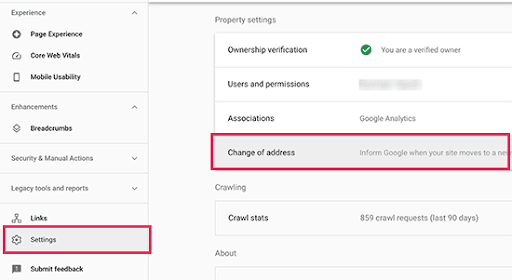
- 在更新 Google 部分中選擇您的新域後,單擊“驗證和更新”按鈕以完成更新過程。
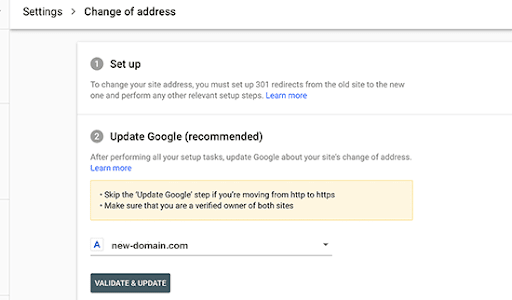
最後,Google 已確認您的舊域正在重定向到新域並保存了您的調整。
Google Search Console 將在以下屏幕上指導您完成請求更改地址的過程。

結論
除了讓 301 重定向完成他們的工作之外,發布有關遷移的通知始終是一個絕妙的主意。 在您的新網站上創建博客文章並在您的社交媒體平台上分享。 如果適用,應向您的電子郵件列表和推送通知訂閱者發送一條消息。
有趣的讀物:
如何在 WordPress 中進行數據可視化
平均每天有 5k 訪問者的 WordPress 網站的託管選項
WordPress.com 與 WordPress.org
